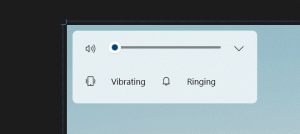Eemaldage Windows 10 failiatribuutidest vahekaart Turvalisus
File Exploreri failiatribuutide dialoogi vahekaarti Turvalisus saab kasutada NTFS-sektsioonide omandi- ja turbeõiguste vaatamiseks ja muutmiseks. Kui teil on vaja piirata kasutajatel failide ja kaustade omandiõiguse või õiguste muutmist, saate registri näpunäidetega failiatribuutide vahekaardi Turvalisus peita. Siin on, kuidas seda saab teha.
NTFS on Windows NT operatsioonisüsteemide perekonna standardne failisüsteem. Alates Windows NT 4.0 hoolduspaketist Service Pack 6 toetas see lubade kontseptsiooni, mis võivad olla konfigureeritud lubama või piirama juurdepääsu failidele, kaustadele ja muudele objektidele kohapeal ja üle a võrku.
Kui kasutaja pääseb juurde igale failile, kaustale, registrivõtmele, printerile või Active Directory objektile, kontrollib süsteem selle õigusi. See toetab objekti pärimist, nt. failid võivad pärida õigused oma ülemkaustast. Samuti on igal objektil omanik, mis on kasutajakonto, mis saab määrata omandiõiguse ja muuta õigusi.
NTFS-i õiguste haldamise kohta lisateabe saamiseks vaadake järgmist artiklit:
Kuidas omandada Windows 10 failide ja kaustade omandiõigus ja saada neile täielik juurdepääs
File Exploreris on spetsiaalne vahekaart Turvalisus, mis on nähtav dialoogiaknas Faili atribuudid. Selle nägemiseks paremklõpsake faili või kausta, klõpsake nuppu Atribuudid ja seejärel vahekaarti Turvalisus.
Siin on, kuidas seda vajadusel peita.
Vahekaardi Turvalisus eemaldamiseks Windows 10 jaotisest Faili atribuudid, tehke järgmist.
- Laadige alla järgmine ZIP-arhiiv: Laadige alla ZIP-arhiiv.
- Ekstraktige selle sisu mis tahes kausta. Saate paigutada failid otse töölauale.
- Deblokeerige failid.
- Topeltklõpsake Eemaldage vahekaart Turvalisus saidilt Properties.reg faili selle ühendamiseks.
- Vahekaardi Turvalisus taastamiseks kasutage kaasasolevat faili Lisage vahekaart Turvalisus saidile Properties.reg.
See on kõik.
Kuidas see töötab
Ülaltoodud registrifailid eemaldavad alamvõtme {1f2e5c40-9550-11ce-99d2-00aa006e086c} järgmistest harudest:
HKEY_CLASSES_ROOT\*\shellex\PropertySheetHandlers
HKEY_CLASSES_ROOT\Directory\shellex\PropertySheetHandlers
HKEY_CLASSES_ROOT\Drive\shellex\PropertySheetHandlers
See kaob vahekaardi Turvalisus vahekaardilt Faili atribuudid.
On olemas alternatiivne meetod, mis hõlmab spetsiaalset rühmapoliitika valikut. Vaatame selle üle.
Eemaldage rühmapoliitikaga vahekaart Turvalisus
- Ava Registriredaktori rakendus.
- Minge järgmisele registrivõtmele.
HKEY_CURRENT_USER\Software\Microsoft\Windows\CurrentVersion\Policies\Explorer
Vaadake, kuidas avada registrivõti ühe klõpsuga. Looge see registrivõti, kui teil seda pole.
- Paremal looge uus 32-bitine DWORD-väärtus NoSecurityTab. Märkus. Isegi kui olete töötab 64-bitine Windows peate ikkagi looma 32-bitise DWORD-väärtuse.
- Vahekaardi Turvalisus peitmiseks määrake selle väärtusandmeteks 1.
- Registri näpunäidetega tehtud muudatuste jõustumiseks peate seda tegema Logi välja ja logige sisse oma kasutajakontole.
Kui kasutate operatsioonisüsteemi Windows 10 Pro, Enterprise või Education väljaanne, saate ülalmainitud valikute konfigureerimiseks GUI-ga kasutada rakendust Kohalik rühmapoliitika redaktor.
- Vajutage Võida + R klahvid klaviatuuril kokku ja tippige:
gpedit.msc
Vajutage sisestusklahvi.
- Avaneb rühmapoliitika redaktor. Minge jaotisse Kasutaja konfiguratsioon\Haldusmallid\Windowsi komponendid\File Explorer. Lubage poliitikavalik Eemaldage vahekaart Turvalisus nagu allpool näidatud.
See on kõik.
Vaadake ka artikleid
- Eemaldage Windows 10 failiatribuutidest vahekaart Üksikasjad
- Eemaldage Windows 10 failiatribuutidest vahekaart Kohanda